วิธีกำหนดการตั้งค่า Outlook SMTP ที่ถูกต้องเพื่อส่งอีเมล
เผยแพร่แล้ว: 2022-08-27หากคุณเข้ามาที่โพสต์นี้ คุณจะต้องมองหาการตั้งค่า SMTP ของ Outlook ที่ถูกต้อง ไม่ต้องกังวลเราได้ครอบคลุมคุณ
ด้วยการตั้งค่าเซิร์ฟเวอร์ Outlook SMTP ของ Microsoft คุณสามารถกำหนดค่าไคลเอนต์อีเมลที่คุณต้องการ (Gmail, Yahoo ฯลฯ) เพื่อส่งอีเมลโดยใช้ที่อยู่อีเมล Outlook ของคุณ หรือหากคุณต้องการ ส่งอีเมลโดยตรงจากไซต์ WordPress ของ คุณ คุณสามารถกำหนดการตั้งค่า WordPress เพื่อใช้ที่อยู่อีเมล Outlook ของคุณได้
ในโพสต์สุดท้ายนี้ คุณจะได้เรียนรู้เกือบทุกอย่างเกี่ยวกับการตั้งค่า Outlook SMTP ของ Microsoft จากการกำหนด Outlook และประวัติของ Outlook และแนะนำคุณตลอดขั้นตอนการกำหนดค่าการตั้งค่า Outlook SMTP อย่างถูกต้อง
ดังนั้น โปรดอ่านโพสต์นี้จนจบและกลายเป็นมืออาชีพในการตั้งค่า Outlook SMTP ของคุณโดยไม่มีปัญหาใดๆ ให้เราดำน้ำใน!
Microsoft Outlook คืออะไร?
ในช่วงแรกๆ Microsoft มีแอปพลิเคชั่นอีเมลของตัวเองที่รู้จักกันในชื่อ Hotmail แต่ในปี 2559 ได้เปลี่ยนชื่อเป็น Outlook และที่เหลือเป็นประวัติศาสตร์ ก่อนหน้านี้มันค่อนข้างเป็นที่นิยมในหมู่ผู้ใช้เพียงแค่ส่งและรับอีเมล แต่ตอนนี้สิ่งต่าง ๆ ได้เปลี่ยนไปและมีการเพิ่มคุณสมบัติอื่น ๆ เช่นปฏิทิน, ตัวจัดการงาน, ตัวจัดการผู้ติดต่อ, การท่องเว็บ ฯลฯ
จนถึงขณะนี้ Microsoft Outlook ได้ผ่านการอัปเดตซ้ำ 4 ครั้งและมีการเพิ่มคุณสมบัติทั้งหมดตามลำดับ ในปี 2558 เพื่อเพิ่มความสามารถในการใช้งานและเข้าถึงผู้ใช้มากขึ้น Outlook ได้เปิดตัวบริการสำหรับ Android และอุปกรณ์ IO
การตั้งค่า Outlook SMTP หรือการตั้งค่า Outlook 365 SMTP
นี่คือการตั้งค่า Outlook SMTP ที่จะช่วยคุณกำหนดค่าไคลเอนต์อีเมลที่คุณต้องการหรือเพื่อใช้ในไซต์ WordPress ของคุณ
- ที่อยู่เซิร์ฟเวอร์: smtp.office365.com
- ชื่อผู้ใช้: ที่อยู่อีเมล Outlook ของคุณ (ที่อยู่อีเมลเดียวกับที่คุณใช้สำหรับบัญชี Outlook ของคุณ)
- รหัสผ่าน : รหัสผ่านบัญชี Outlook ของคุณ
- หมายเลขพอร์ต: 587 (เรียนรู้เพิ่มเติมเกี่ยวกับ พอร์ต SMTP )
- หมายเลขพอร์ตสำรอง: 25 (ไม่มี TLS/SSL)
- SSL ที่จำเป็น: ใช่
- TLS ที่ต้องการ: ใช่
หมายเหตุ: สิ่งหนึ่งที่คุณต้องทราบคือเซิร์ฟเวอร์ Outlook SMTP ของคุณมีอีเมลทั้งหมด 300 ฉบับต่อวันหรือผู้รับ 100 รายต่อวัน
การตั้งค่า Outlook POP
เมื่อใช้การตั้งค่า Outlook SMTP คุณสามารถส่งอีเมลถึงใครก็ได้ผ่านบัญชี Outlook ของคุณ Outlook รวมถึงการตั้งค่า IMAP จะให้คุณดึงหรือนำเข้าอีเมลขาเข้าได้ เราจะกล่าวถึงการตั้งค่า Outlook IMAP ในส่วนถัดไป
ในการรับอีเมลจาก Outlook ในโปรแกรมรับส่งเมลของคุณ คุณจะต้องทำการตั้งค่า POP3 หรือ IMAP ในโปรแกรมรับส่งเมลของคุณ แต่ตามจริงแล้ว IMAP ใช้งานได้ดีกว่า POP3 เนื่องจาก IMAP ให้คุณทำการซิงค์แบบสองทางได้ เนื่องจากคุณสามารถเข้าถึงอีเมลจากอุปกรณ์หลายเครื่อง เช่น เดสก์ท็อปพีซีหรือสมาร์ทโฟนได้
แต่ถ้าคุณจะใช้อุปกรณ์เพียงเครื่องเดียว POP3 จะดีกว่า
สิ่งหนึ่งที่คุณต้องทราบด้วยว่าโดยค่าเริ่มต้น POP3 จะถูกปิดใช้งานใน Outlook และคุณต้องเปิดใช้งานด้วยตนเอง
ในการดำเนินการดังกล่าว ให้เปิดแอป Outlook แล้วคลิกไอคอนรูปเฟืองที่มุมขวาบนดังแสดงในภาพด้านล่าง
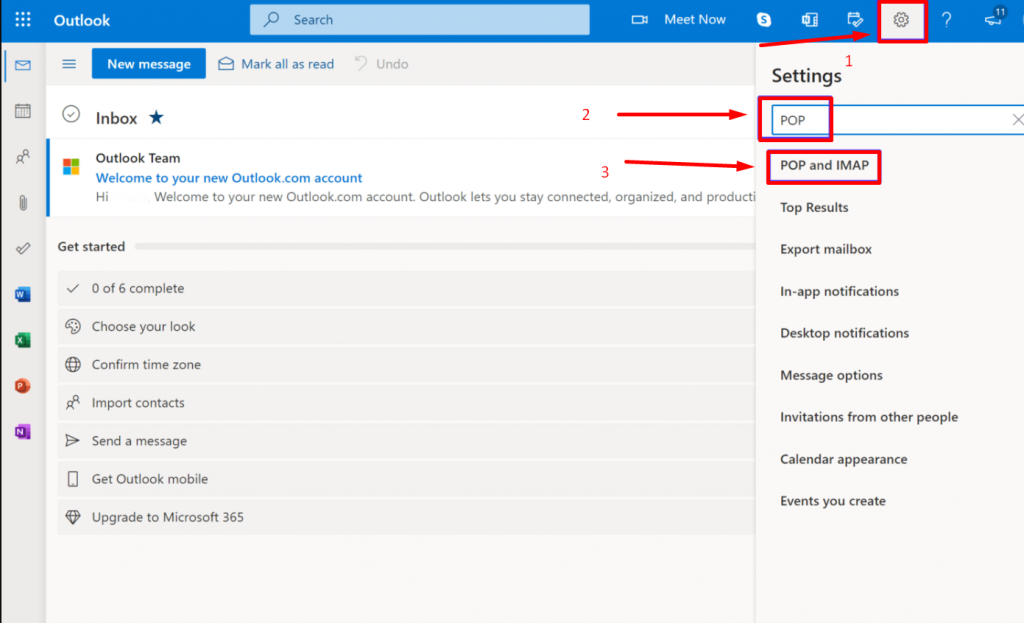
ตอนนี้ค้นหา " POP " ในช่องค้นหา แล้วคุณจะได้รับรายการผลการค้นหาที่คุณต้องคลิก " POP และ IMAP " หน้าต่างแยกต่างหากจะปรากฏขึ้น ซึ่งคุณต้องเลือกตัวเลือก "ใช่" ใต้ตัวเลือกป๊อปอัปดังที่แสดงในภาพด้านล่าง:
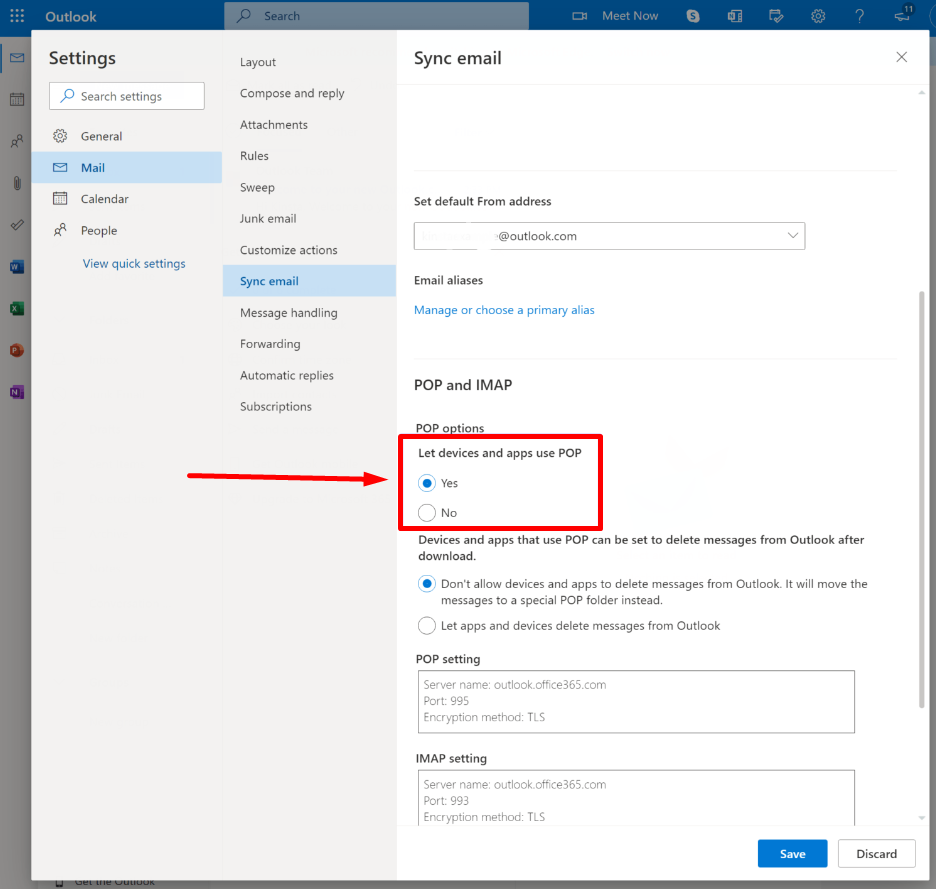
หลังจากนั้น คุณจะมีตัวเลือกให้เลือกว่าจะให้แอปหรืออุปกรณ์ลบข้อความออกจาก Outlook หรือไม่ และหลังจากทุกอย่างเสร็จแล้วให้คลิกที่ปุ่ม บันทึก
หลังจากเปิดใช้งานการเข้าถึง POP3 เรียบร้อยแล้ว คุณสามารถใช้การตั้งค่า POP ได้ดังนี้:
- เซิร์ฟเวอร์ POP: outlook.office365.com
- พอร์ต: 995
- วิธีการเข้ารหัส: TLS
ให้เราดูว่าการตั้งค่า IMAP ของ Outlook คืออะไร:
การตั้งค่า Outlook IMAP
ดังที่เราได้กล่าวไปแล้วในส่วนข้างต้น IMAP มีความเหนือกว่า POP ในแง่ของการซิงค์ข้อความกับอุปกรณ์หลายเครื่อง ดังนั้นแม้ outlook จะเปิดใช้งานในระบบของพวกเขาโดยค่าเริ่มต้น ดังนั้น สิ่งเดียวที่คุณต้องทำคือใช้การตั้งค่า Outlook IMAP ต่อไปนี้
- เซิร์ฟเวอร์ IMAP: outlook.office365.com
- พอร์ต: 993
- วิธีการเข้ารหัส: TLS
จะค้นหาเซิร์ฟเวอร์ SMTP ใน Outlook 365 ได้อย่างไร
หากคุณพบปัญหาหรือปัญหาใดๆ ขณะส่งอีเมล คุณต้องตรวจสอบการตั้งค่าเซิร์ฟเวอร์ SMTP สำหรับเซิร์ฟเวอร์อีเมลขาออกและอัปเดตทันที แต่ปัญหาหลักคือ ผู้เริ่มต้นหรือผู้ใช้จำนวนมากไม่ทราบวิธีค้นหา เซิร์ฟเวอร์ SMTP ใน Outlook 365
แต่คุณไม่จำเป็นต้องกังวล เราได้จัดเตรียมวิธีการทีละขั้นตอนเพื่อค้นหาการตั้งค่าเซิร์ฟเวอร์ SMTP ของคุณใน Outlook 365
ขั้นตอนที่ 1 : เปิดแอป Outlook365 ซึ่งคุณสามารถหาได้บนพีซี Windows ของคุณ สิ่งที่คุณต้องทำคือเพียงแค่คลิกที่ปุ่มเมนูเริ่มและค้นหา "outlook" สำหรับผู้ใช้ Mac ให้เปิดโปรแกรมค้นหาและค้นหา
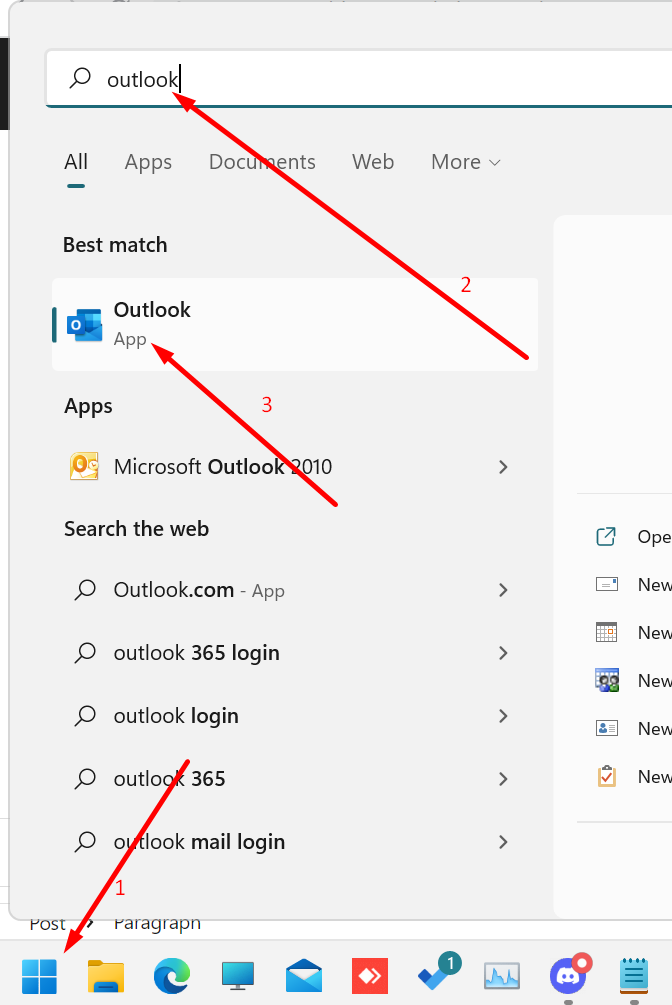
ขั้นตอนที่ 2: ตอนนี้คลิกที่แท็บไฟล์ตามที่แสดงในภาพ
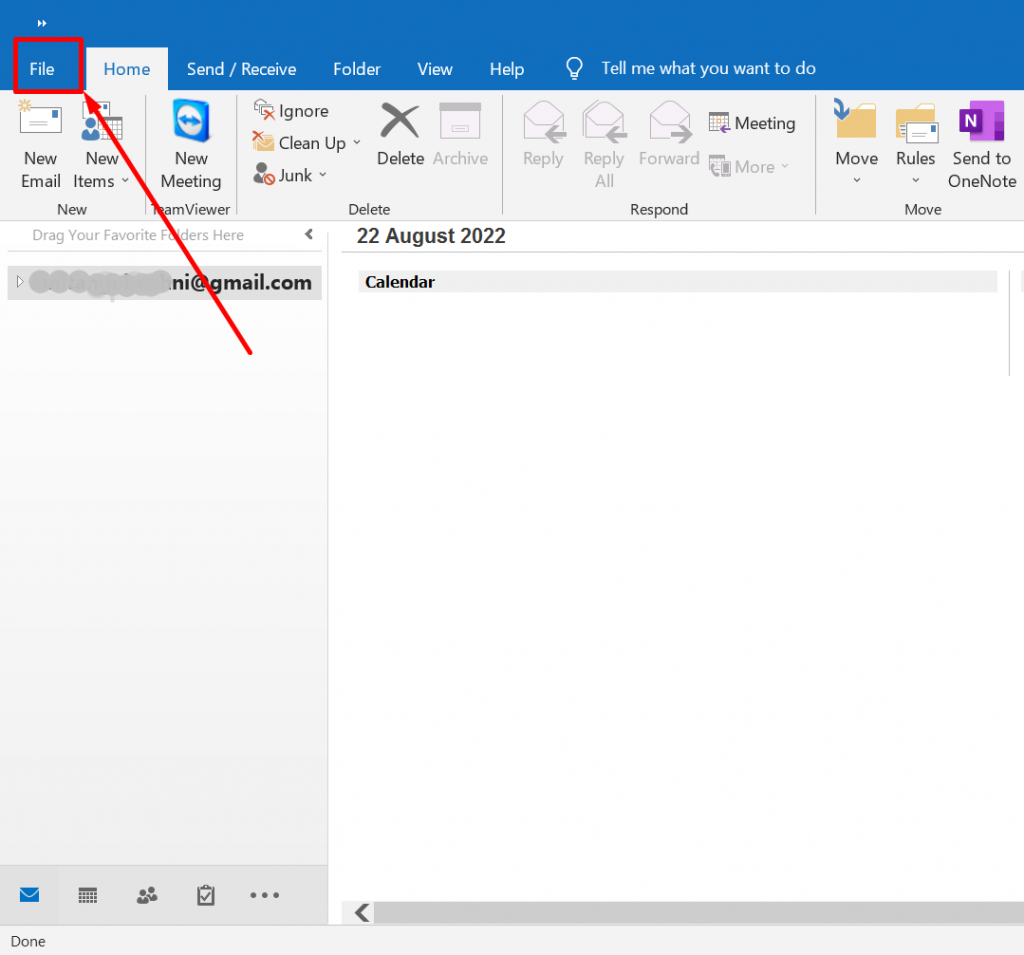
จากนั้นคลิกที่ " ข้อมูล " ที่มุมซ้ายของหน้าต่างแอปพลิเคชัน
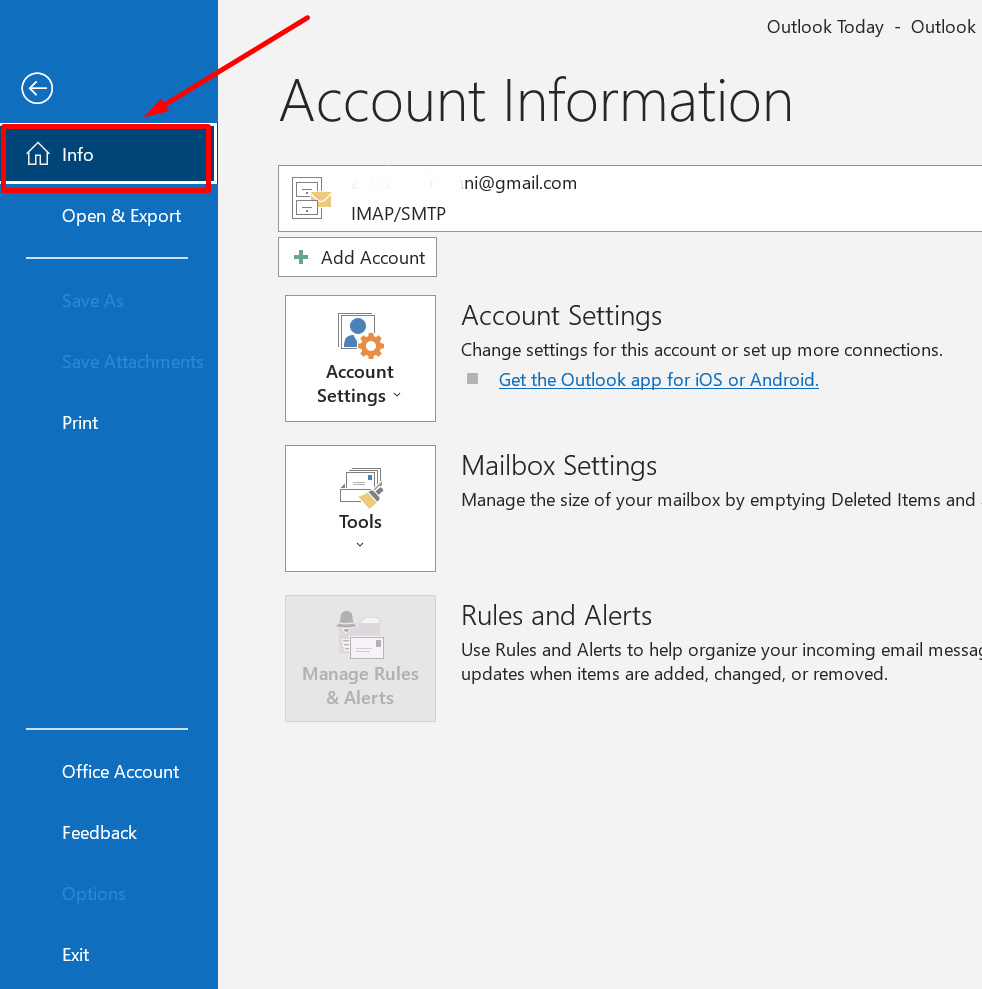
สำหรับผู้ใช้ Mac คุณต้องคลิกที่ Preferences > Accounts
ขั้นตอนที่ 3: ตอนนี้ คลิกที่การตั้งค่าบัญชี ตามด้วยคลิกที่ จัดการโปรไฟล์ ดังที่แสดง
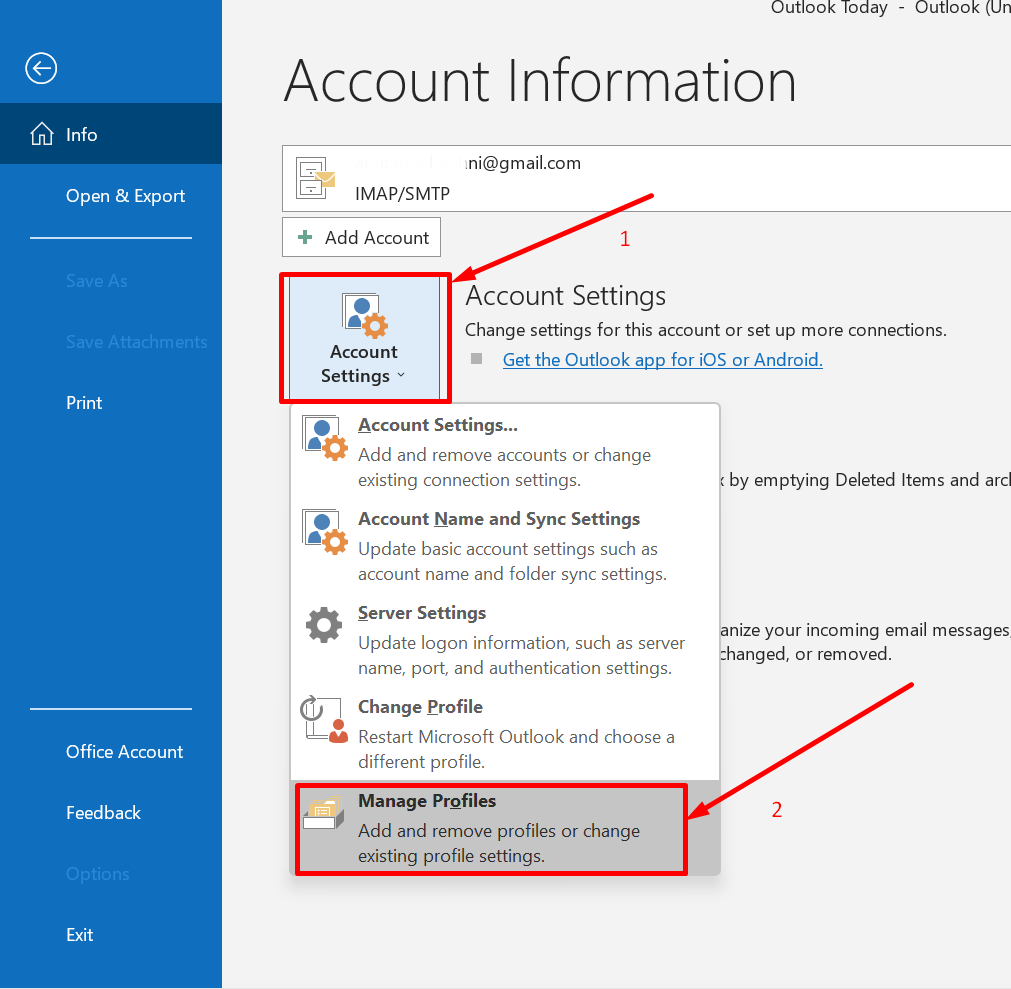
ขั้นตอนที่ 4: เมื่อคุณคลิกที่ตัวเลือก จัดการโปรไฟล์ กล่องโต้ตอบจะปรากฏขึ้น ซึ่งคุณต้องเลือก "บัญชีอีเมล"
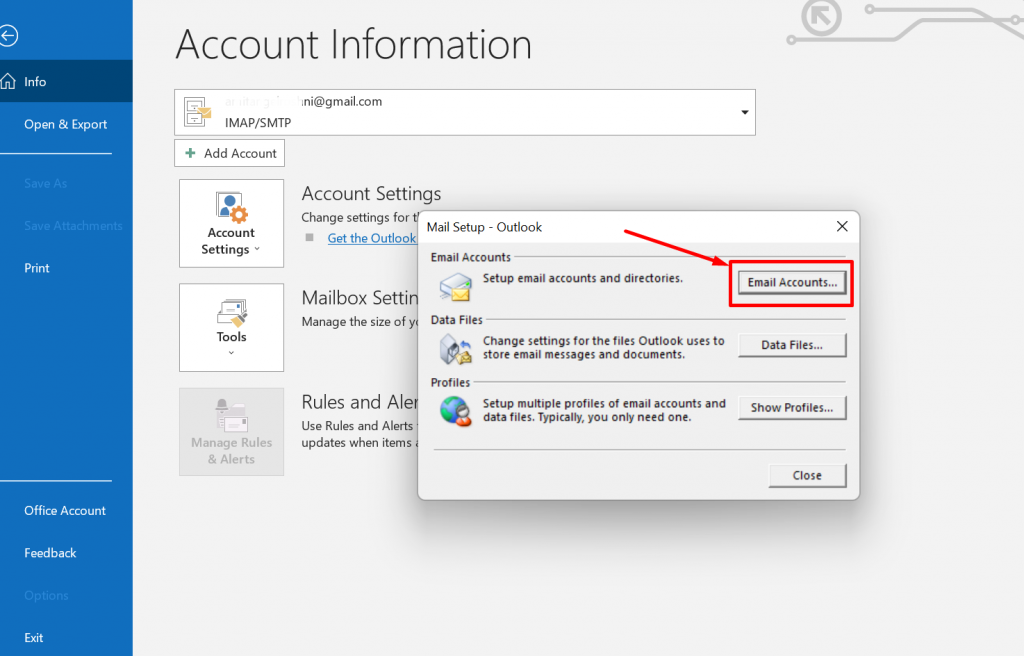
ขั้นตอนที่ 5 : จะเป็นการเปิดหน้าต่างการตั้งค่าบัญชี โดยมีแท็บต่างๆ เช่น ไฟล์ข้อมูล ฟีด RSS อีเมล ฯลฯ คลิกแท็บอีเมลและเลือกที่อยู่อีเมลที่คุณต้องการค้นหา SMTP
- ตอนนี้คุณสามารถดูการตั้งค่าบัญชี POP และ IMAP ได้ในหน้าต่างเปลี่ยนบัญชีใหม่
- สำหรับข้อมูลเพิ่มเติม คุณสามารถคลิกที่ "การตั้งค่าเพิ่มเติม" ตามด้วยคลิกที่แท็บ "ขั้นสูง" ตามที่แสดง
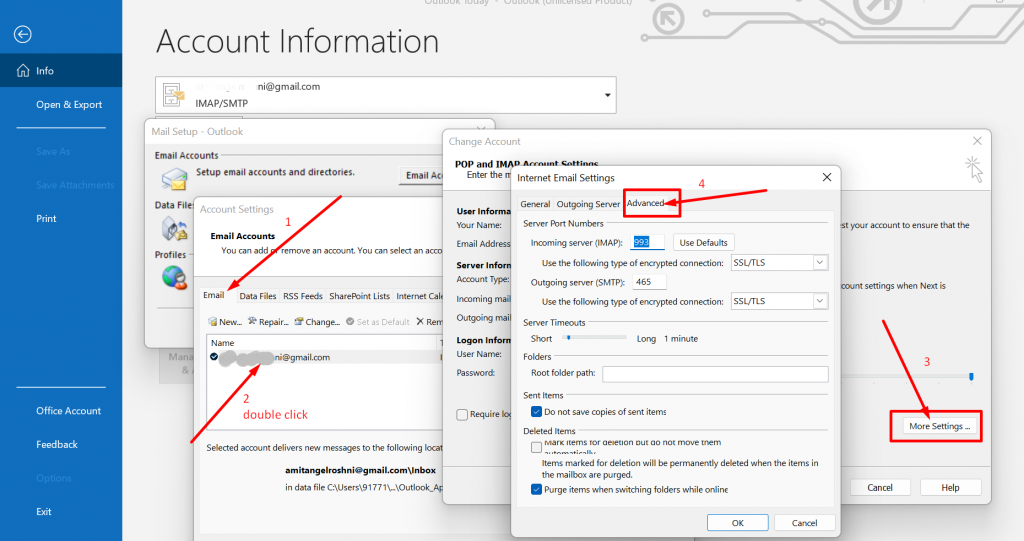
ตอนนี้ ถ้าคุณต้องการทำการตั้งค่าแบบกำหนดเองในการตั้งค่า Outlook SMTP ให้ตรวจสอบส่วนด้านล่าง
วิธีการตั้งค่าเซิร์ฟเวอร์ SMTP ใน Outlook สำหรับการส่งอีเมลจากบัญชีที่ไม่ใช่ Outlook ผ่าน Outlook
ตอนนี้เพื่อตั้งค่าเซิร์ฟเวอร์ SMTP ใน Outlook ขั้นตอนทั้งหมดจะเหมือนกับในส่วนก่อนหน้า
- คลิกการตั้งค่าบัญชี > 2 เลือกจัดการโปรไฟล์ >3 คลิกที่บัญชีอีเมล และทำตามขั้นตอนเพิ่มเติมตามที่ระบุไว้ด้านล่าง
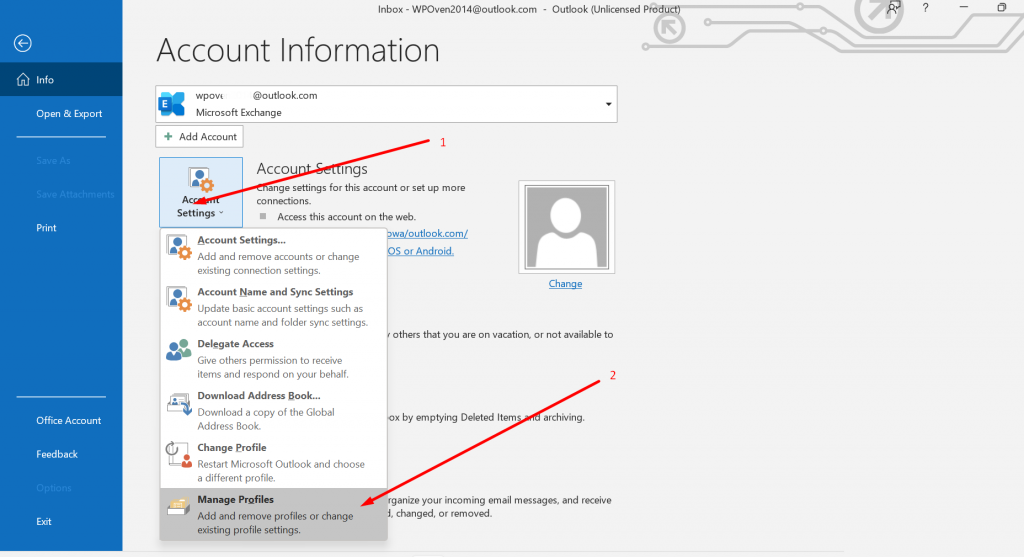

หลังจาก ขั้นตอนที่ 3 หน้าต่างการตั้งค่าบัญชีจะปรากฏขึ้น ซึ่งคุณต้องคลิกที่แท็บอีเมลและเลือกบัญชีอีเมลที่คุณต้องการตั้งค่า
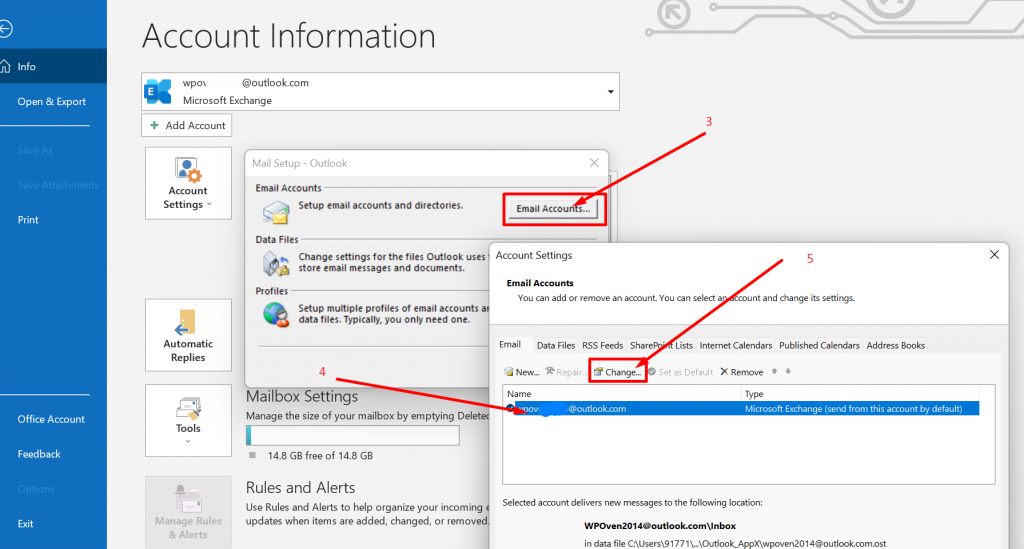
ตอนนี้หน้าต่างป๊อปอัปเปลี่ยนบัญชีจะปรากฏขึ้นซึ่งคุณต้องคลิกที่ " การตั้งค่าเพิ่มเติม " ตามที่แสดงในภาพ
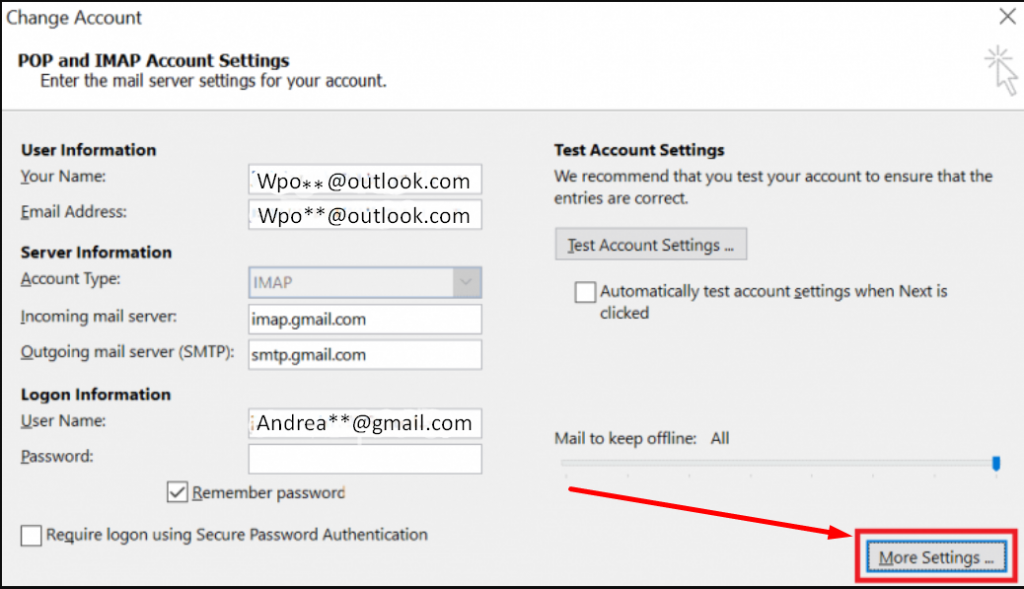
หมายเหตุ: สำหรับการอ้างอิงของคุณ ฉันใช้บัญชี Gmail ที่นี่ เนื่องจากเซิร์ฟเวอร์อีเมลขาเข้าแสดง " imap.gmail.com " และเซิร์ฟเวอร์อีเมลขาออกแสดง " smtp.gmail.com "
ตอนนี้เมื่อคุณคลิกที่ปุ่ม การตั้งค่าเพิ่มเติม หน้าต่างป๊อปอัปจะปรากฏขึ้นอีกครั้งชื่อ " การตั้งค่าอีเมลทางอินเทอร์เน็ต"
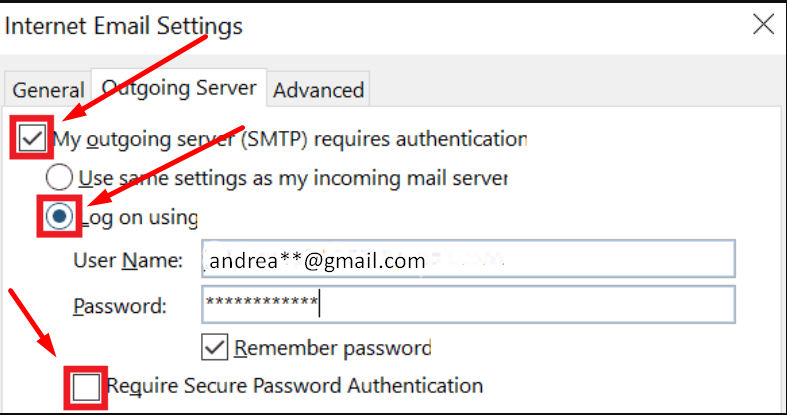
ตอนนี้ ให้ทำเครื่องหมายที่ช่อง " เซิร์ฟเวอร์ขาออกของฉัน " และ " เข้าสู่ระบบโดยใช้ " และปล่อยให้ช่อง " ต้องการการตรวจสอบรหัสผ่านที่ปลอดภัย " ไม่ถูกเลือก ( Outlook ไม่ต้องการการตรวจสอบรหัสผ่านที่ปลอดภัยโดยเฉพาะหากคุณใช้ Outlook )
อย่าลืมใส่ชื่อผู้ใช้ซึ่งเป็นที่อยู่อีเมลที่คุณจะใช้ส่งอีเมลและรหัสผ่านในช่องที่เกี่ยวข้อง
หลังจากนั้นคลิกที่แท็บ Advanced และเลือกการเชื่อมต่อที่เข้ารหัส SSL หรือ TSL สำหรับทั้งเซิร์ฟเวอร์ขาเข้า (IMAP) และเซิร์ฟเวอร์ขาออก (SMTP) และคลิกที่ปุ่ม OK ตามที่แสดงในภาพด้านล่าง
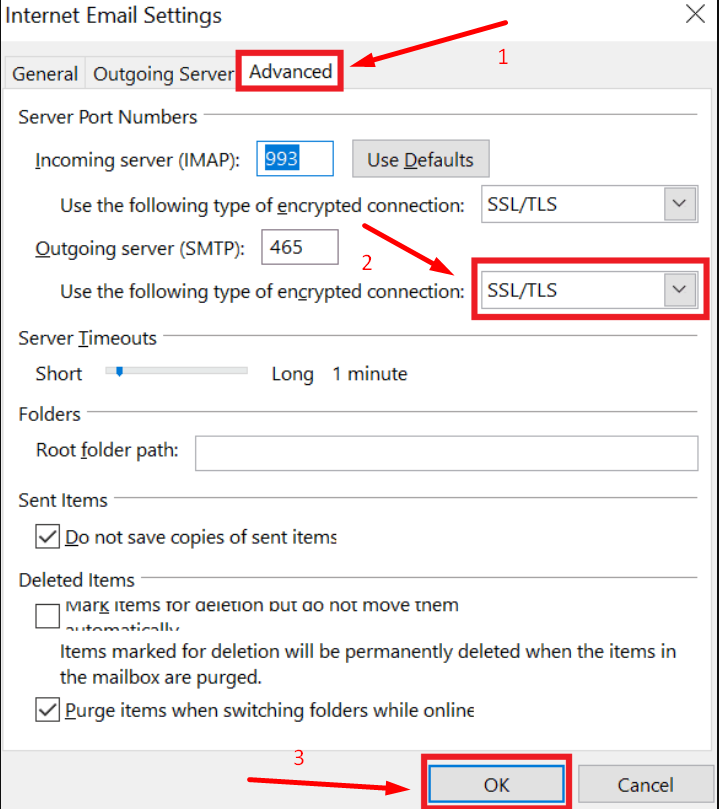
ตอนนี้คุณทำเสร็จแล้ว
วิธีกำหนดการตั้งค่า Outlook SMTP ในไซต์ WordPress
สำหรับผู้ดูแลระบบ WordPress ที่ต้องการปรับปรุงความน่าเชื่อถือของอีเมลที่ส่งจากเว็บไซต์ WordPress ของตน พวกเขายังสามารถกำหนดค่า SMTP outlook และใช้ประโยชน์จากไซต์ WordPress ของพวกเขาได้เช่นกัน
หมายเหตุ: เซิร์ฟเวอร์ Outlook SMTP จำกัดการส่งอีเมลสูงสุด 100 ผู้รับและ 300 อีเมลต่อวัน
ขั้นตอนสำคัญที่เกี่ยวข้องคือการแทรกการตั้งค่า Outlook SMTP ลงในปลั๊กอิน WordPress SMTP ซึ่งคุณจะเห็นด้านล่าง ในกรณีที่คุณพบปัญหาใดๆ เกี่ยวกับสิ่งนั้น มีปลั๊กอิน WordPress ฟรีอื่นๆ มากมายที่คุณสามารถเลือกได้
สำหรับการสาธิตการตั้งค่านี้ เราใช้ปลั๊กอิน Post SMTP ซึ่งมีให้ใช้งานและดาวน์โหลดได้ฟรีจากที่เก็บ WordPress
ขั้นตอนที่ 1: ในการเริ่มต้นกระบวนการตั้งค่า สิ่งแรกที่คุณต้องทำคือ ติดตั้ง > เปิดใช้งาน ปลั๊กอินโดยตรงจากไซต์ WordPress ของคุณ เพียงแค่คุณติดตั้งปลั๊กอิน WordPress ใดๆ
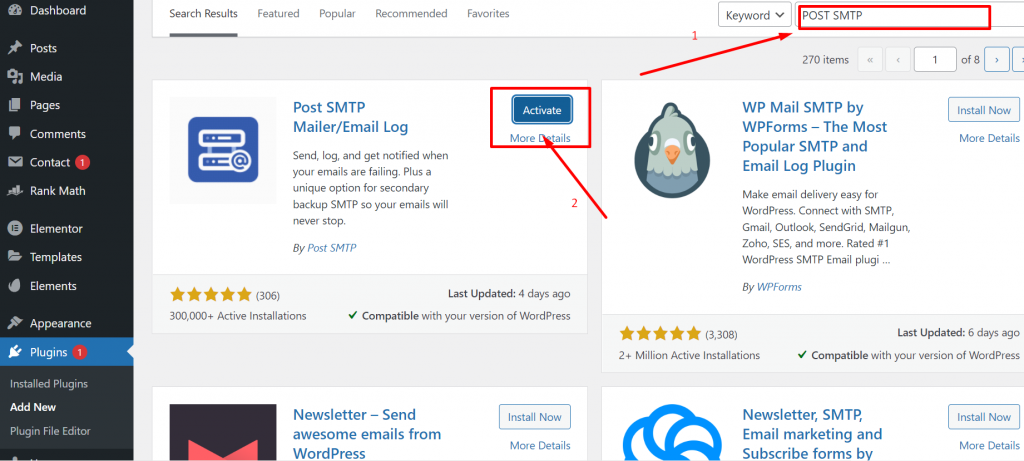
ไม่จำเป็นต้องแสดงขั้นตอนการติดตั้งปลั๊กอินทั้งหมดให้คุณเห็น เพราะหากคุณใช้ WordPress คุณต้องคุ้นเคย
อย่างไรก็ตาม หลังจากติดตั้งและเปิดใช้งานปลั๊กอิน Post SMTP สำเร็จแล้ว ให้ไปที่แดชบอร์ด WordPress ของคุณและคลิกที่แท็บ Post SMTP ตามที่แสดงในรูปภาพ
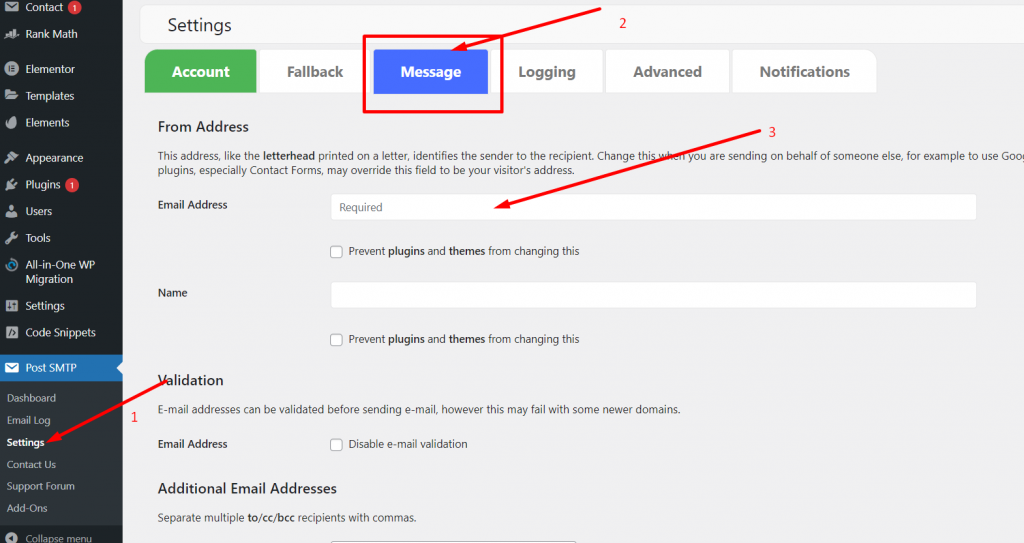
ตอนนี้คลิกที่แท็บข้อความและป้อนที่ อยู่อีเมล ของคุณเช่นเดียวกับ ชื่อ ของคุณในฟิลด์ที่จำเป็น แต่ในที่นี้ ที่อยู่อีเมลที่คุณควรป้อนจะเป็นอีเมลบัญชี Outlook และชื่ออะไรก็ได้ที่คุณเลือก
คลิกที่ปุ่ม “ บันทึกการเปลี่ยนแปลง ” และเมื่อเสร็จสิ้น
ขั้นตอนที่ 2 : ในขั้นตอนที่สอง คุณต้องเพิ่มข้อมูลประจำตัวเซิร์ฟเวอร์ Outlook SMTP ในการตั้งค่าของ Post SMTP Plugin เพื่อที่คุณจะต้องเปิดแดชบอร์ด Post SMTP อีกครั้งแล้วคลิกลิงก์ " แสดงการตั้งค่าทั้งหมด "
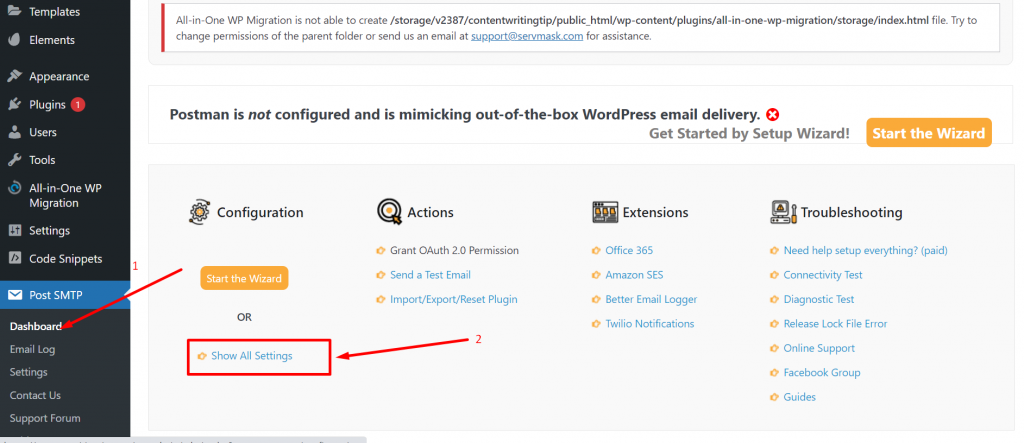
หลังจากนั้น คลิกที่แท็บบัญชีและเลือก " SMTP " จากเมนูแบบเลื่อนลง "ประเภท" และเลือก Post SMTP ในส่วนประเภทจดหมาย
คุณจะเห็นว่ามีการขยายตัวเลือกเพิ่มเติมซึ่งคุณต้องป้อนรายละเอียดเซิร์ฟเวอร์ Outlook SMTP ทั้งหมดอย่างระมัดระวัง:
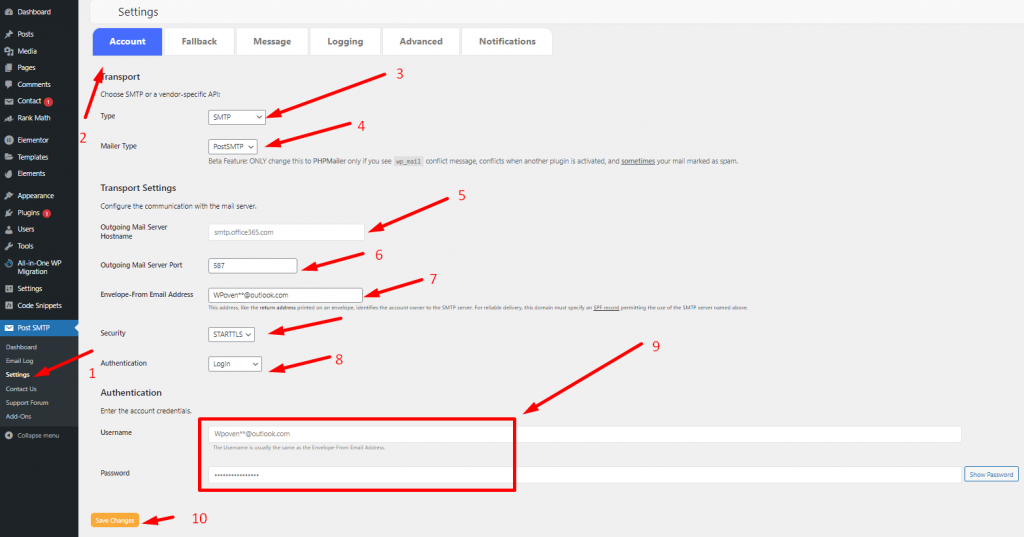
การตั้งค่าการขนส่ง :
- ชื่อโฮสต์เซิร์ฟเวอร์เมลขาออก: smtp.office365.com
- พอร์ตเซิร์ฟเวอร์เมลขาออก: 587
- ที่อยู่อีเมลจากซองจดหมาย: ใส่ที่อยู่อีเมล Outlook ของคุณ (อย่าใส่ที่อยู่อีเมลอื่นมิฉะนั้นคุณอาจพบข้อผิดพลาด)
- ความปลอดภัย: STARTTLS
- การตรวจสอบความถูกต้อง: เข้าสู่ระบบ
การตรวจสอบสิทธิ์:
- ชื่อผู้ใช้: อีเมล Outlook ที่สมบูรณ์ของคุณ
- รหัสผ่าน : รหัสผ่านอีเมล Outlook ของคุณ
หลังจากกรอกรายละเอียดทั้งหมดแล้ว อย่าลืมคลิกที่ปุ่ม “ บันทึกการเปลี่ยนแปลง ”
ขั้นตอนที่ 3: ตอนนี้ คุณทำส่วนการกำหนดค่าและการตั้งค่าเสร็จเรียบร้อยแล้ว ถึงเวลาตรวจสอบให้แน่ใจว่าทุกอย่างทำงานได้ดีหรือไม่ สำหรับสิ่งนี้ ตัวปลั๊กอินเองมีคุณสมบัติในการส่งอีเมลทดสอบ
ในการทดสอบ ให้ไปที่แดชบอร์ด Post SMTP ของคุณและคลิกลิงก์ ส่งอีเมลทดสอบ
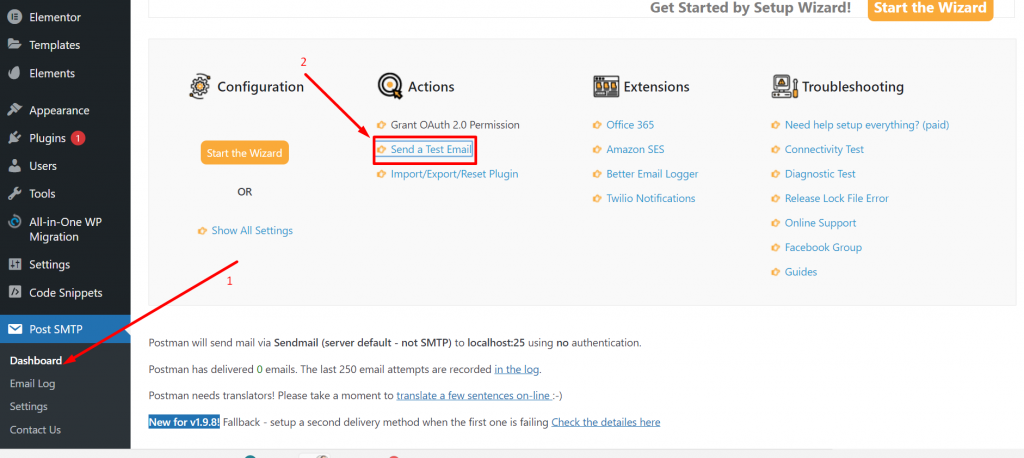
ตอนนี้ให้ป้อนที่อยู่อีเมลของผู้รับที่คุณต้องการส่งอีเมลทดสอบและคลิกที่ปุ่มถัดไป:
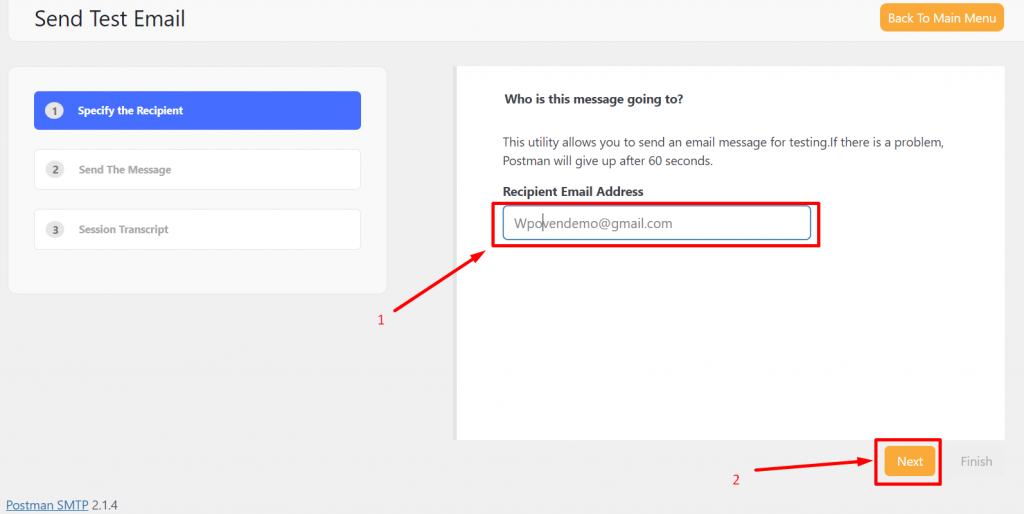
หากรายละเอียดทั้งหมดที่คุณป้อนถูกต้อง คุณจะเห็นข้อความสำเร็จดังที่แสดง:
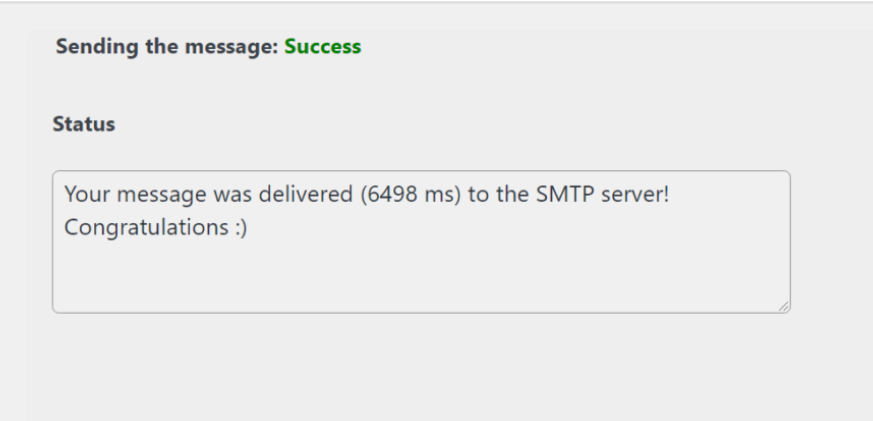
นอกจากนั้น คุณยังสามารถตรวจสอบกล่องจดหมายของคุณและดูว่าได้รับข้อความหรือไม่ หากคุณพบว่าทุกอย่างทำงานได้ดีและยอดเยี่ยม แสดงว่าคุณได้ตั้งค่าเสร็จสมบูรณ์แล้ว
ห่อหมก
ในบทความนี้ คุณได้เรียนรู้วิธีที่เซิร์ฟเวอร์ Outlook SMTP ให้คุณกำหนดค่าไคลเอนต์อีเมลหรือไซต์ WordPress ของคุณเพื่อส่งอีเมลโดยใช้บัญชี Outlook ของคุณ
โดยเฉพาะอย่างยิ่ง การตั้งค่านี้เป็นประโยชน์อย่างยิ่งสำหรับผู้ใช้ WordPress และให้ตัวเลือกที่เชื่อถือได้ในการส่งอีเมลจากไซต์ WordPress ของคุณโดยตรง เป็นเพราะเซิร์ฟเวอร์ SMTP ได้รับการปรับให้เหมาะสมและมีชื่อเสียงที่ดี
นอกจากนี้ ขีดจำกัด 300 ต่อวันจะเพียงพอสำหรับไซต์ WordPress ส่วนใหญ่
เมื่อพูดถึงไคลเอนต์อีเมลโปรดของคุณ เซิร์ฟเวอร์ SMTP จะอนุญาตให้คุณส่งอีเมลโดยใช้อินเทอร์เฟซของไคลเอ็นต์ของคุณ นอกจากนั้น หากคุณเปิดใช้งานการตั้งค่า POP3 หรือ IMAP คุณยังสามารถรับอีเมล Outlook ทั้งหมดในกล่องขาเข้าของโปรแกรมรับส่งเมลของคุณ
หากคุณมีข้อสงสัยเกี่ยวกับการตั้งค่า Outlook SMTP โปรดแจ้งให้เราทราบในส่วนความคิดเห็นด้านล่าง ทีมผู้เชี่ยวชาญ WPOven ของเราพร้อมให้บริการตลอด 24 ชั่วโมงทุกวันตลอด 24 ชั่วโมงเพื่อช่วยเหลือคุณ
คำถามที่ถูกถามบ่อย
เซิร์ฟเวอร์ SMTP สำหรับ Outlook คืออะไร
เซิร์ฟเวอร์ Outlook SMTP คือ ” smtp.office365.com “
ชื่อผู้ใช้: ที่อยู่อีเมล Outlook ของคุณ (ที่อยู่อีเมลเดียวกับที่คุณใช้สำหรับบัญชี Outlook ของคุณ)
รหัสผ่าน : รหัสผ่านบัญชี Outlook ของคุณ
หมายเลขพอร์ต: 587 (เรียนรู้เพิ่มเติมเกี่ยวกับ พอร์ต SMTP )
หมายเลขพอร์ตสำรอง: 25 (ไม่มี TLS/SSL)
SSL ที่จำเป็น: ใช่
TLS ที่ต้องการ: ใช่
ทำไมเซิร์ฟเวอร์ SMTP ของฉันไม่ส่งอีเมล
1. ตรวจสอบการกำหนดค่าการตั้งค่า SMTP ทั้งหมดว่าทำอย่างถูกต้อง
2. ตรวจสอบว่าการพิสูจน์ตัวตนทำถูกต้องหรือไม่
2. ตรวจสอบไฟร์วอลล์ของคุณ
3. ตรวจสอบว่าพอร์ตถูกบล็อกหรือไม่
4. ตรวจสอบการเข้าถึงเครือข่ายจาก CSO ไปยังเซิร์ฟเวอร์ SMTP
ฉันจะค้นหาเซิร์ฟเวอร์ SMTP ของฉันสำหรับ Office 365 ได้อย่างไร
1. เปิด แอป Outlook365 > ไฟล์ > ข้อมูล
2. คลิกที่อยู่อีเมลที่คุณต้องการค้นหา SMTP
3. หน้าต่างป๊อปอัปปรากฏขึ้น ให้คลิกที่บัญชีอีเมล
4. ดับเบิลคลิกที่ที่อยู่อีเมล > คลิกการตั้งค่าเพิ่มเติม
5. และคุณจะเห็นข้อมูลเซิร์ฟเวอร์ SMTP ของคุณ ถ้าไม่เช่นนั้น ให้คลิกที่ปุ่มการตั้งค่าขั้นสูง
